Nintendo Switch er en av favorittapparatene våre her på Beebom. Jeg elsker personlig å bruke fritiden min ved å spille spill på den. Den beste delen om å bruke bryteren er Joy-Cons. De gir deg friheten til å spille spill på måter som ingen annen kontroller kan. På grunn av sin allsidighet har jeg alltid følt at de blir underutnyttet når de bare brukes med bryterkonsollen. Derfor var jeg glad da jeg ble kjent med at Joy-Cons parret naturlig med Android-enheter. Imidlertid er den innfødte sammenkoblingen veldig upålitelig, og mesteparten av tiden kan du bare koble sammen en av Joy-Cons. Selv når du kunne sammenkoble Joy-Cons vellykket, fungerte de ikke med de fleste spillene. Den gode nyheten er at det nå er en måte du enkelt kan koble Joy-Cons med Android-enheten din og bruke dem som en kontroller når du spiller spill. Så ta ut dine Joy-Cons, og les denne artikkelen for å finne ut, hvordan du bruker Nintendo Switch Joy-Cons med Android-enheten din:
Koble Switch's Joy Cons til Android-enheten
Merk: Enheten din må være forankret for at denne funksjonen skal fungere.
1. Installer Joy Con Enabler
Det første trinnet i prosessen for paring av Joy-Cons med Android-enheten din er å installer Joy Con Enabler-appen (gratis). Appen er gratis å laste ned, men gratis versjon lar deg bare teste Joy-Cons. For å få muligheten til å spille spill, må du kjøpe Pro-versjonen ($ 1,99). Når du har kjøpt Pro-versjonen, hvert spill med innfødt kontrollerstøtte kan spilles ved hjelp av Joy-Cons.
2. Sette opp appen
Når du starter appen, blir du guidet gjennom installasjonsprosessen som er enkel å følge. Det første trinnet er å synkronisere Joy-Cons med Android-enheten din. Å gjøre det, trykk og hold på synkroniseringsknappene til stede på innsiden av Joy-Cons (se bildet nedenfor). Når Joy-Cons vises på Bluetooth-menyen på smarttelefonen din, trykk på dem for å parre.
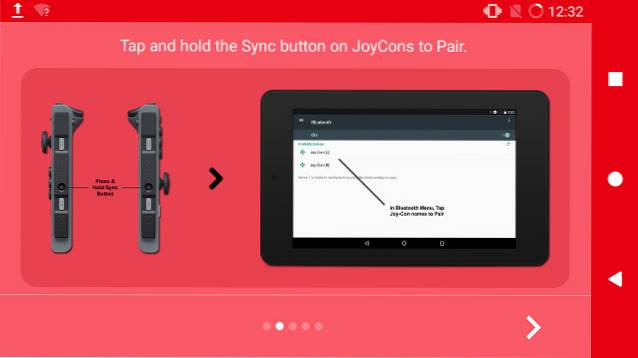
Nå er det andre trinnet å tillate appen de nødvendige tillatelsene. Installasjonsveiledningen vil lede deg gjennom prosessen, men hvis du på en eller annen måte savnet den, gå til Innstillinger-> Språk og inndata-> Virtuelt tastatur-> Joy-Con Enabler Pro og aktivere det. Husk at du må kjøpe pro-versjonen for å fullføre dette trinnet. Uten pro-versjonen vil du ikke få tilgang til innstillingsmenyen til appen.
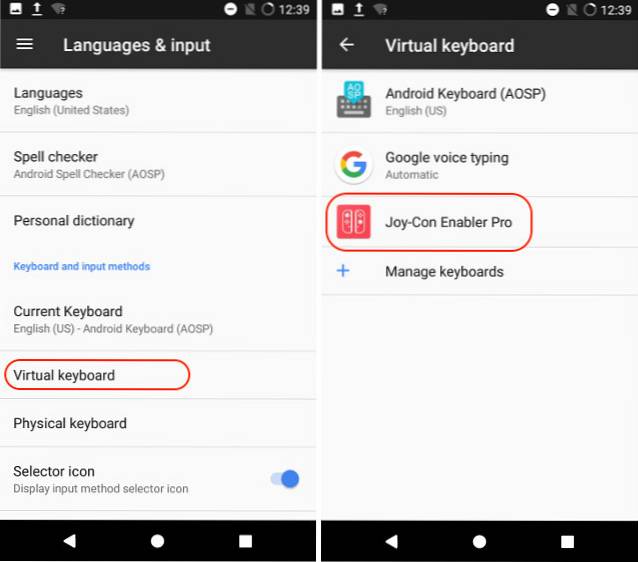
3. Testing av glede-ulemper
Du trenger ikke å kjøpe pro-versjonen bare for å teste dine Joy-Cons. Start appen og trykk på “Test Joy-Cons” som vist på bildet. Nå blir du guidet til Joy-con Testing Interface.
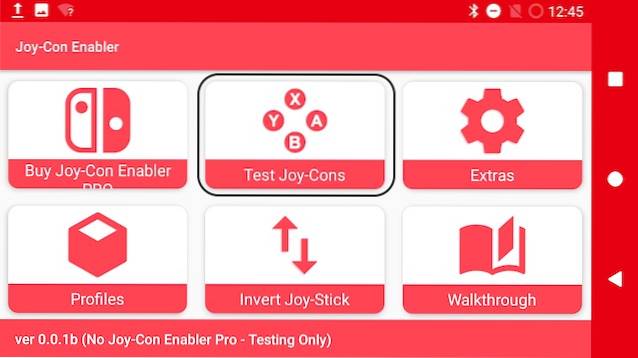
For å teste dine Joy-Cons, trykk på en av knappene, og tilsvarende knapper blir merket med rødt på appens grensesnitt. Når du beveger en joystick, vil den tilsvarende joysticken også begynne å bevege seg på grensesnittet. Test for å sjekke om alle knappene fungerer eller ikke. Nedenfor er bildet av testgrensesnittet når det ikke trykkes på noen knapp.

Slik ser det ut når jeg trykker på ZR-knappen. Du vil sedet for å vise at enheten gjenkjenner inngangene dine, ZR-knappen endrer fargen til rød.
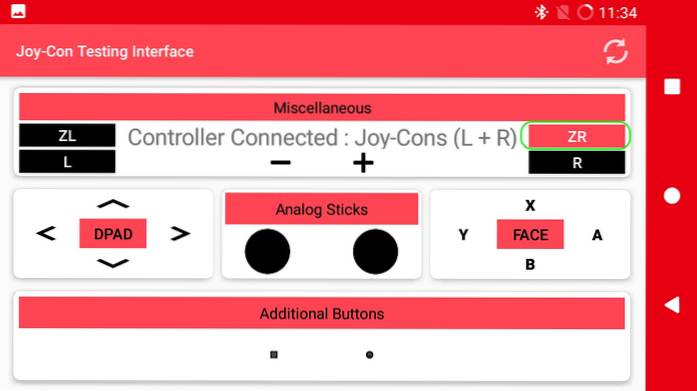
4, Spille spill
Nå har du sjekket om Joy-Cons fungerer eller ikke. Nå er det eneste å gjøre å spille spill med Joy-Cons. Som sagt tidligere, alle spillene med innebygd controller-støtte vil fungere med Joy-Cons. Når du har paret Joy-Cons, er det ikke mye å gjøre her. Bare start appen og begynn å spille spillene med Joy-Cons. Du trenger ikke å gjennomgå noen ekstra oppsettprosess. Dessverre er det ingen måte for meg å vise dette for deg i denne artikkelen, men det fungerer absolutt.
Merk: Noen håndsett kan bli forsinket når du bruker Joy-Cons. Appen vil ikke kunne løse denne feilen.
SE OGSÅ: 15 beste apper for rooted android-enhet
Klar til å spille spill med glede på Android?
Det er ikke noe poeng å kjøpe en Nintendo Switch bare for å bruke Joy-Cons på Android-enheten din, spesielt når integrasjonen ikke er så optimal. Men hvis du allerede eier en bryter, er det morsomt å se hvilke andre ting vi kan gjøre med komponentene. Jeg elsker virkelig ideen om å kunne spille spill på Android-enheten min ved hjelp av Switch's Joy-Con-kontrollere. Å se det bli en realitet (men ikke perfekt) er enda bedre. Hvis du prøver dette, og jeg vil oppfordre deg til å gjøre det, fortell oss dine favoritt Android-spill som du spilte ved hjelp av Joy-Cons, i kommentarfeltet nedenfor.
 Gadgetshowto
Gadgetshowto



